あなたが Apple Watch の新しい所有者の 1 人であれば、スマート Apple Watch で音声アシスタント Siri を使用する方法にきっと興味があるでしょう。今日の記事では、Apple Watch で Siri を操作する最適な方法を紹介します。この手順は主に初心者や経験の浅いユーザーを対象としていますが、経験豊富なユーザーでも興味深いヒントが見つかるかもしれません。
かもしれない 興味がありますか

時間
Apple Watch では時計のディスプレイを見るだけで時刻を知らせることができるのに、なぜ Siri を使用する必要があるのか疑問に思われるかもしれません。 Siri は、あなたがいる場所だけでなく、世界中のどこにいても正確な時刻に関する情報を提供します。時計で Siri を起動して質問するだけです。 「[場所名]は今何時ですか?」。 Apple Watch では、Siri を使用してコマンドでタイマーを開始することもできます 「[時間値]のタイマーを設定してください」、コマンドによって 「日の出・日の入りはいつですか?」 繰り返しますが、太陽の沈む時刻と昇る時刻を簡単かつ迅速に知ることができます。ただし、Siri は、夏、クリスマス、その他の時期が変わるまでの残り時間を答えることもできます (「[イベント]まであと何日?」).
コムニカセ
Apple Watch で Siri が実行できる基本的な機能には、通話を開始することが含まれます (「[連絡先の名前 / 家族の名前] に電話してください」) だけでなく、最後の通話にリダイヤルすることもできます (「最後の電話に折り返します」)、またはサードパーティ製アプリケーションのいずれかを介して通話を開始します(「[WhatsApp または他のアプリ] を使用して [名前] に電話してください」)。 Siri を使用してメッセージを送信することもできます (「[連絡先]にテキストを送信してください」) – この場合、残念ながら、Siri がチェコ語を話せないという事実によって、依然として制限があります。 Siri もコマンドをサポートします 「[連絡先]からのテキストを読んでください」 選択した SMS メッセージを読みます。
旅行
Apple Watch の Siri を使用して、近くの興味のある場所を見つけることができます (「周りのレストランを案内してください」)、彼女の助けを借りて、ある場所に到着します(「近くの病院に連れて行ってください」、最終的に 「[正確な住所]までの道順を教えてください」)。これを利用すると、特定の場所に到着するまでにかかる時間を知ることもできます (「いつ家に着きますか?」) またはピックアップに電話する (「Uberを予約する」).
エクササイズ
Apple Watch の Siri をフィットネスや健康機能に使用することもできます。コマンドによる 「[エクササイズ名] ワークアウトを開始してください」 コマンドを使用して、特定のタイプのエクササイズを開始します 「トレーニングを終えて」 あなたは再びそれを終わらせます。要件をスタイリッシュに指定することもできます 「10キロ歩いてみましょう。」
リマインダーと目覚まし時計
Siri は、新しいリマインダーを作成するときにも役立ちます。この点に関しては多くのオプションがあります - 場所に基づいてリマインダーを作成できます (「仕事に着いたらメールを読むようにリマインドして」) または時間 (「午後 8 時に夫に電話するようリマインドして」) – ただし、ここでも言語の壁によって多少の制限があります)。もちろん目覚まし時計のセットも可能です(「アラームを[時間]にセットしてください」).
音楽
Apple Watch で Siri を使用して、音楽を操作することもできます (「[ジャンル、アーティスト、またはおそらく年代] の音楽をかけてください」)、再生コントロール (「再生」、「一時停止」、「スキップ」、「この曲を繰り返す」) あるいは、どのような音楽が好きなのかを知らせるためにも (「この曲が好き」)、またはお住まいの地域で現在再生されている曲を確認する("これは何の歌ですか?").
カレンダーと支払い
Apple Watch の Siri を使用すると、コマンドを使用してカレンダー内のイベントを簡単に管理することもできます。 「今日は何をしなければなりませんか?」 あなたを待っているものを見つけて、スタイリッシュにイベントに参加することもできます 「[時間]に[イベント]があります」。 Siri を使用して、スケジュールされたイベントを移動できます (「[イベント]を[新しい時間]に移動します」 そして他の人をそこに招待します(「[連絡先] を [イベント] に招待します」)。 Siri を使用して、近くの Apple Pay が利用できる場所を調べることもできます (「Apple Pay を使用している [業種] を見せてください」).
かもしれない 興味がありますか

設定と家庭
最後になりましたが、Apple Watch の Siri を使用して、機内モードへの切り替え (「機内モードをオンにする」)、特定の機能のオフまたはオンなどの基本的な設定変更を行うこともできます (「Bluetoothをオン/オフにする」)、スマートホームコントロール(「[アクセサリ]のオン/オフ」、または、名前を入力するだけで特定のシーンをオンにします。たとえば、 「消灯」または「家を出る」).
興味深い質問
iPhone と同様に、Apple Watch の Siri は、通貨や単位の変換、基本情報だけでなく、基本的な計算や翻訳など、あらゆる種類の質問に答えることができます。しかし、仮想コインを投げることもできます (「コインを投げる」) または、異なる種類の 1 つ以上のサイコロを振る ("サイコロを転がす", 「サイコロを2つ振る」, 「12面体のサイコロを振ってください」).
かもしれない 興味がありますか


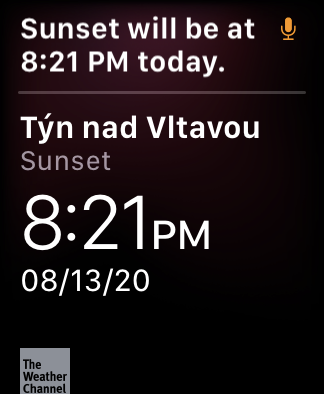
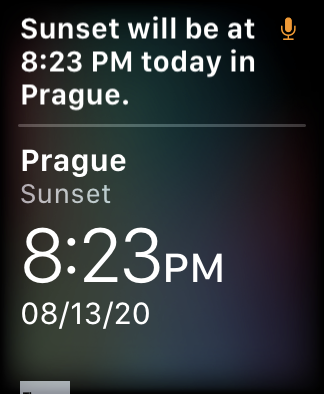
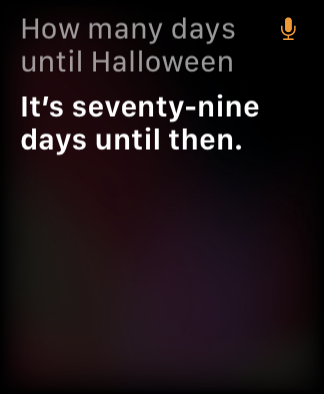
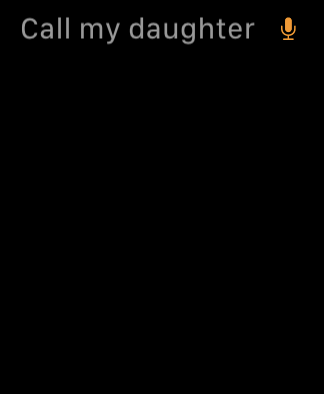

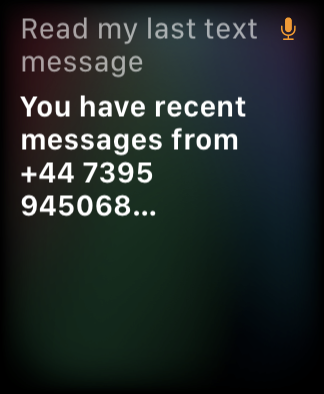

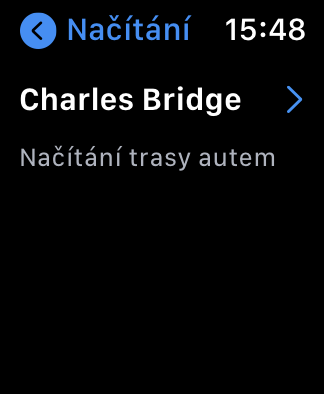
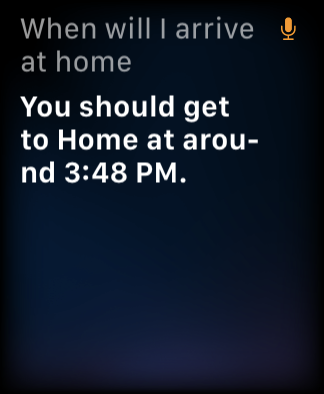


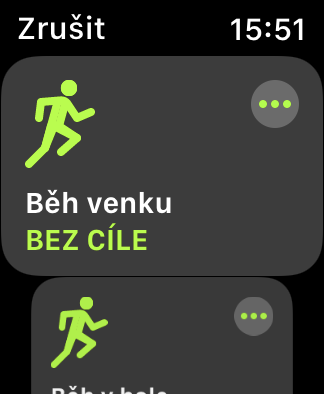
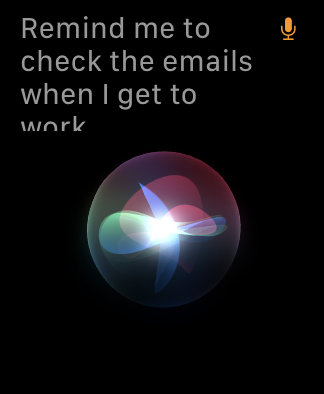
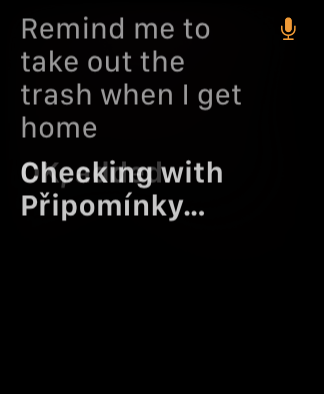
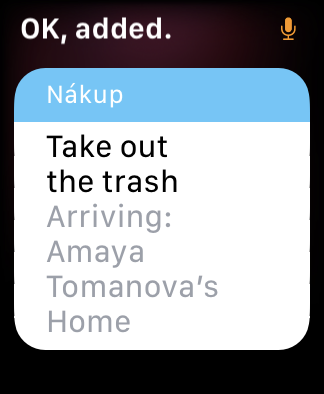

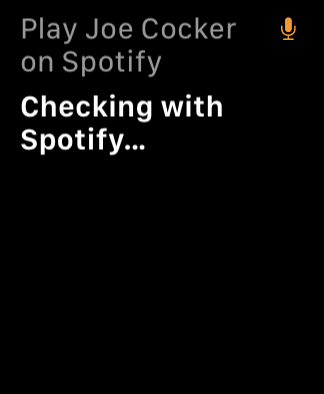
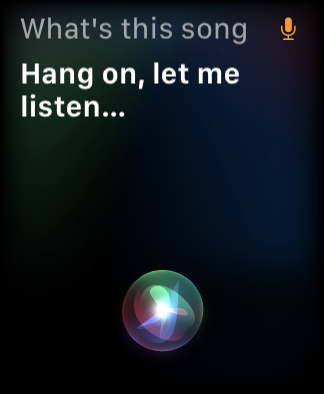
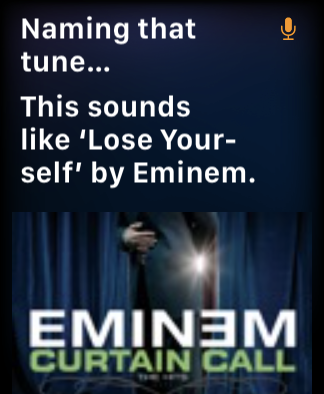
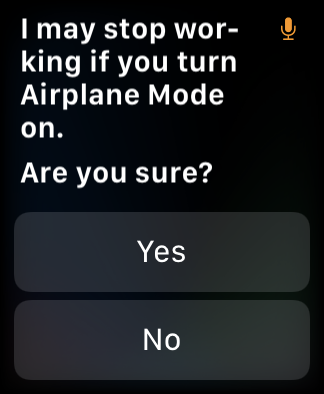


その記事は取り上げられたのか、それとも実際に試しられたのか?私は Apple Watch 経由でメモを入力することに興味があります。なぜなら、それについてはここに書かれているからです。一方、Apple Watch はメモを操作できないと言っています。 ?
Dobrýデン、
警告をありがとう。この記事は改変されていますが、私たちは常に「私たち自身のデバイス」で採用された記事の手順を試します(私たち自身のスクリーンショットのため、そして常に検証された情報を読者に提供するため)。この記事を読んで、AW にメモを追加するとうまくいきました。その間、OSをアップデートしたのですが、アップデート後、残念ながらAWからNotesに対応できないと言われました。不正確な情報があったことをお詫びし、記事から削除させていただきます。
私にとっては決してうまくいきませんでした。 Siriにはっきりと指示を出しましたが、毎回「申し訳ありませんが、Apple Watchでのメモについてはお手伝いできません」という返事でした。 Siri はそれを行うことができますが、時計を介して行うことはできません。
おそらく、時計がアクセスしているアプリケーションに違いがある可能性があります。リマインダーの追加は機能しますが、メモの追加は試していません。